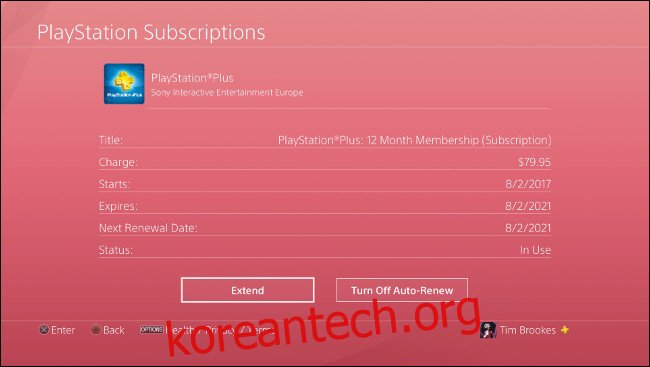게임에 10시간을 기록했든 100시간을 기록했든 저장 파일에 문제가 발생하여 처음부터 다시 시작하는 것은 가슴이 뭉클합니다. 당신에게 이런 일이 일어나지 않도록하십시오! PS4 저장 데이터를 백업하고 고통을 덜어주세요.
목차
저장 데이터를 백업해야 하는 이유는 무엇입니까?
아직 패치되지 않은 알려진 문제가 있는 게임을 하고 있다고 가정해 보겠습니다. 이 특정 문제는 일부 사람들이 저장 데이터를 손상시킬 수 있다고 말한 충돌을 일으킵니다. Reddit과 Twitter에서 무서운 이야기를 읽었으며 저장 데이터를 보호하기 위한 조치를 취하고 싶습니다.
저장 파일을 수동으로 백업하면 특정 시간에 진행 상황의 스냅샷을 찍을 수 있습니다. 그러면 최악의 상황이 발생하더라도 마지막 스냅샷 이후의 진행 상황만 잃게 됩니다. 여전히 따끔거릴 수 있지만 완전한 복구보다 낫습니다.
이제, 언젠가만 화면 오류를 찾기 위해 PS4를 켰다고 상상해 보십시오. 시스템에서 하드 드라이브가 손상되었으며 본체를 사용하려면 포맷해야 한다고 말합니다. 저장 데이터의 전체 라이브러리를 잃어버렸을 가능성이 있습니다.
화재, 홍수 또는 모든 종류의 갑작스러운 하드웨어 오류로 인해 하드 드라이브가 쓸모 없게 될 수 있습니다. 자동화된 온라인 백업을 사용하면 마침내 콘솔을 가동하고 실행할 때 저장 데이터가 기다리고 있을 것입니다.
친구 집에 머물면서 집에서 하던 게임에 뛰어들고 싶다면 어떻게 해야 할까요? Sony의 클라우드 백업을 사용하면 PSN 계정에 로그인하여 저장 파일을 다운로드할 수 있습니다. 플레이가 끝나면 업데이트된 저장 파일을 업로드하여 집에서 다시 플레이할 때 진행 상황을 잃지 않도록 할 수도 있습니다.
저장 데이터를 보호하고 나아가 진행 상황을 보호하면 마음의 평화를 얻을 수 있습니다. 필요할 경우에 대비하여 주문형 저장 파일 다운로드를 사용할 수 있는 것도 편리합니다.
클라우드에 PS4 저장 데이터 자동 백업
클라우드에 저장 데이터를 자동으로 백업하려면 PlayStation Plus에 가입해야 합니다. 그런 다음 PlayStation Store 또는 PS4 홈 화면의 PlayStation Plus 아이콘을 통해 이 작업을 수행할 수 있습니다. 미국에서 서비스는 연간 $59.99 또는 월 $9.99입니다. 구독하면 한 달에 2개의 무료 게임과 온라인 게임을 즐길 수 있습니다.
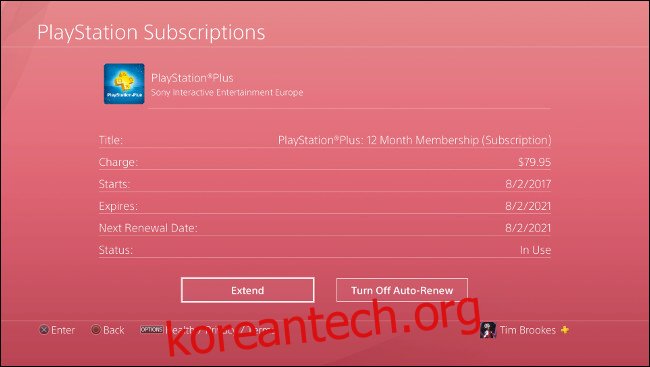
이미 PlayStation Plus에 가입했다면 클라우드 저장이 이미 활성화되어 있을 수 있습니다. 클라우드에 최대 100GB의 저장 데이터를 저장할 수 있습니다.
하지만 기본 콘솔에서만 자동으로 저장 데이터를 업로드할 수 있습니다. PS4가 하나만 있다면 이것에 대해 걱정할 필요가 없습니다. 여러 콘솔에서 플레이하는 경우 설정 > 계정 관리 > 기본 PS4로 활성화로 이동하여 계정에 대한 기본 PS4를 만들 수 있습니다.
다음으로, 휴식 모드를 활성화할 때마다 본체가 인터넷에 연결된 상태를 유지하는지 확인하십시오. 이렇게 하면 플레이가 끝나는 즉시 콘솔이 업로드를 완료할 수 있습니다. 이를 활성화하려면 설정 > 절전 설정 > 휴식 모드에서 사용 가능한 기능 설정 > 인터넷 연결 유지로 이동합니다.
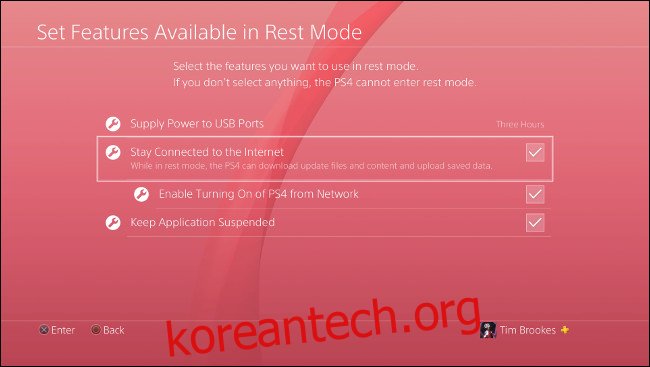
이제 설정 > 애플리케이션 저장 데이터 관리 > 자동 업로드에서 “자동 업로드 활성화” 옵션이 활성화되어 있는지 확인하십시오. 이미 활성화된 경우 저장 라이브러리는 클라우드에서 이미 안전합니다. 원하는 경우 특정 게임에 대한 자동 업로드 설정을 지정할 수도 있습니다.
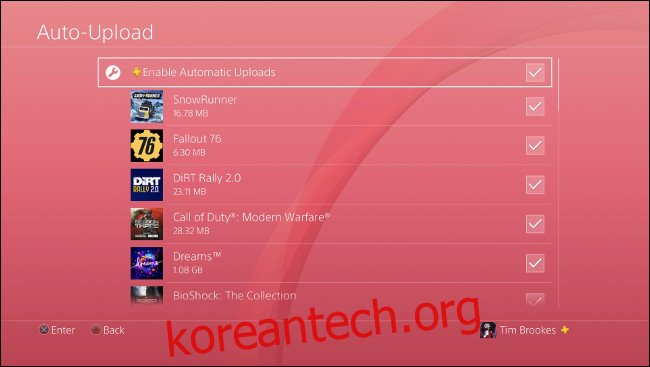
이 설정을 처음 활성화했을 때 모든 저장 데이터가 클라우드로 전송될 때까지 몇 시간을 기다려야 할 수도 있습니다. 이것은 저장 데이터의 양과 인터넷 연결의 업로드 속도에 전적으로 달려 있습니다.
클라우드에 PS4 저장 데이터 수동 백업
Sony 서버에 수동으로 저장을 업로드할 수도 있습니다. 자동 업로드가 활성화된 경우 이를 그대로 두고 PS4에서 처리하도록 할 수 있습니다.
수동으로 저장을 업로드하려는 주된 이유는 기본 콘솔로 설정되지 않은 PS4에서 플레이하는 경우입니다. 여러 콘솔에서 진행 상황을 유지하려면 다른 PS4에 저장된 저장 파일을 수동으로 업로드해야 합니다.
수동으로 업로드하는 것은 매우 간단하지만 두 가지 방법이 있습니다. 게임이 홈 화면에 있는 경우 강조 표시한 다음 옵션 버튼을 누릅니다. “저장 데이터 업로드/다운로드”를 선택합니다. 여기에서 업로드하려는 특정 저장 파일이 있는 경우 “모두 업로드” 또는 “선택 및 업로드”를 선택할 수 있습니다.
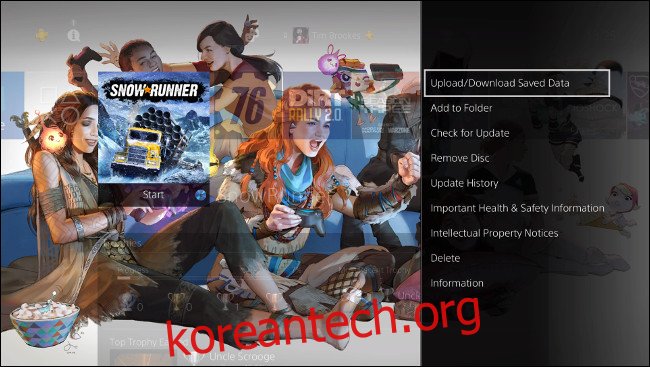
콘솔 기본 설정을 통해 이러한 옵션에 액세스할 수도 있습니다. 설정 > 애플리케이션 저장 데이터 관리 > 시스템 저장소에 저장된 데이터로 이동한 다음 “온라인 저장소에 업로드”를 선택하십시오.
PS4가 디스크를 읽을 때까지 기다린 다음(1~2분 정도 걸릴 수 있음) 원하는 게임을 선택합니다. 옵션을 누르고 “여러 응용 프로그램 선택”을 선택하여 대신 전체 폴더를 업로드할 수도 있습니다.
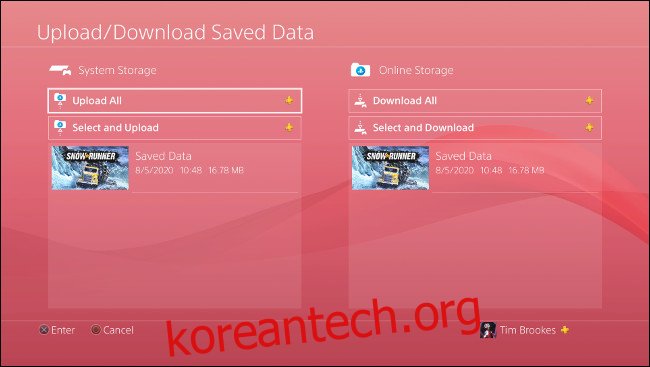
저장 파일을 업로드할 때 저장소에 있는 해당 파일을 덮어쓸지 묻는 메시지가 표시됩니다. 모든 게임이 다중 저장 파일을 지원하는 것은 아니지만 많은 게임이 지원합니다. 단일 저장 파일로 게임을 하는 경우 업로드하는 버전이 유지하려는 버전인지 확인해야 합니다.
PS4 백업 데이터를 USB에 무료로 저장
PlayStation Plus가 없는 경우에도 저장 데이터를 수동으로 백업할 수 있습니다. 여분의 USB 드라이브가 필요합니다. PS4가 드라이브를 사용하기 전에 포맷해야 할 수 있으므로 비어 있는지 확인하십시오. 그러면 내용이 지워집니다.
원하는 경우 미리 USB 드라이브를 exFAT 또는 FAT32(NTFS 및 APFS는 작동하지 않음)로 포맷할 수도 있습니다. Windows에서는 이 작업을 수행하거나 Mac에서는 “디스크 유틸리티”에서 수행할 수 있습니다.
먼저 USB 드라이브를 PS4 전면의 USB 포트 중 하나에 연결합니다. 그런 다음 설정 > 애플리케이션 저장 데이터 관리 > 시스템 저장소에 저장된 데이터 > USB 저장 장치에 복사로 이동합니다. 이 옵션이 표시되지 않으면 USB 드라이브가 완전히 삽입되었고 올바르게 포맷되었는지 확인하십시오.
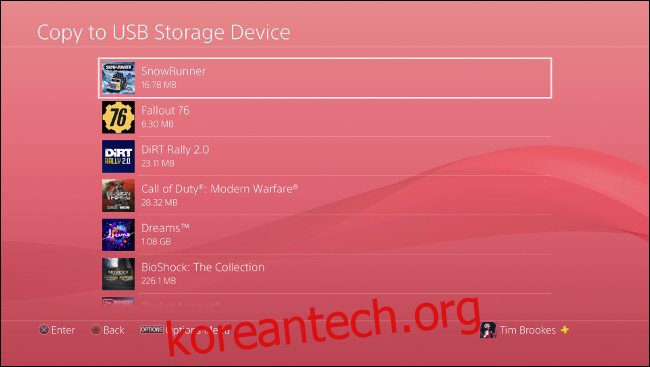
PS4가 드라이브를 스캔할 때까지 기다리십시오. 다음 화면에서 개별 게임을 선택하고 저장하려는 파일을 강조 표시한 다음 “복사”를 선택할 수 있습니다.
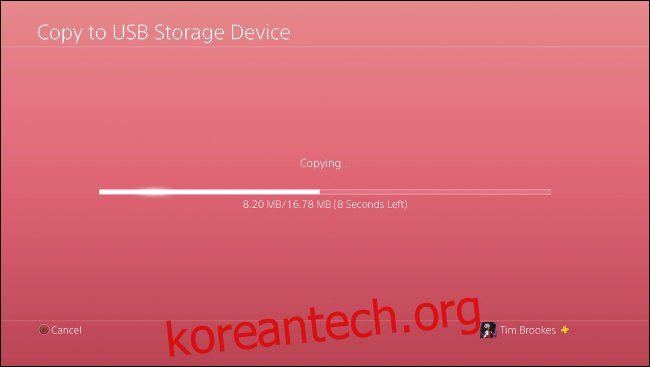
여러 응용 프로그램을 백업하려면 옵션을 누른 다음 “여러 응용 프로그램 선택”을 선택하여 여러 게임 타이틀에 대한 저장 파일의 전체 폴더를 복사합니다.
수동 USB 백업은 단일 저장 파일이 손상되는 것을 방지하는 가장 좋은 방법입니다. 손상된 저장 파일이 자동으로 PlayStation Plus로 전송되면 이전(손상되지 않은) 버전을 잃게 됩니다. 자동 업로드를 끌 수도 있지만 다른 저장 파일을 위험에 빠뜨릴 수 있습니다.
언제 문제가 생길지 모릅니다. 그러나 알려진 문제(또는 충돌이 많이 발생하는 문제)가 있는 게임을 하는 경우 수동 USB 백업은 그만한 가치가 있습니다. 그런 다음 문제가 발생하고 클라우드 저장 파일이 좋지 않으면 수동으로 복원하고 진행 상황을 덜 잃을 수 있습니다.
클라우드 또는 USB에서 저장 데이터 복원
저장 데이터를 수동으로 복원하는 것은 쉽습니다. 설정 > 애플리케이션 저장 데이터 관리로 이동하면 됩니다. 여기에서 “온라인 저장소에 저장된 데이터” 또는 “USB 저장 장치에 저장된 데이터”를 선택할 수 있습니다. 데이터를 복사할 소스를 선택한 다음 “시스템 스토리지에 다운로드”를 선택합니다.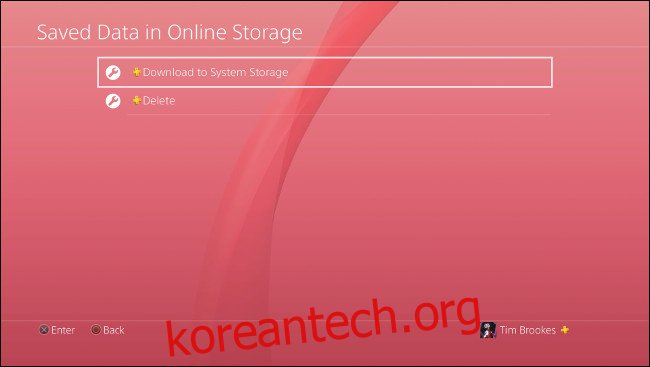
다음 화면에서 게임 목록이 표시됩니다. 컨트롤러의 옵션 버튼을 눌러 “여러 응용 프로그램 선택” 옵션을 사용하고 한 번에 여러 게임을 복원하십시오. 원하는 경우 특정 게임을 선택하고 특정 저장 파일을 복원할 수도 있습니다. “다운로드/복사”를 선택하면 저장 데이터가 복원됩니다.
PS4 저장 파일을 공유할 수 있습니까?
저장 데이터는 콘솔이 아니라 생성된 PlayStation Network 계정에 연결됩니다. 즉, 해당 콘솔에 동일한 계정이 있는 경우 저장 데이터를 다른 PS4로 다운로드하여 전송할 수 있습니다.
그러나 그것은 또한 당신이 다른 플레이어와 저장 파일을 공유할 수 없다는 것을 의미합니다. 그들은 당신만 접근할 수 있습니다.
더 많은 PlayStation 팁을 찾고 계신가요? 게임이 더 빨리 업데이트되도록 PS4 다운로드 속도를 높이는 방법을 알아보세요.